Får du ett WordPress-fel som säger "Tillåten minnesstorlek är slut"?
Detta är ett av de mest populära WordPress-felen. Det är dock enkelt att öka WordPress-minnesgränsen med bara några få steg.
Det är en övergångsrit i WordPress för att hantera fatala fel. Det händer alla någon gång.
Om du har en hypermediatung webbplats kommer den vanliga WP-installationen inte att räcka för dig, och du kommer att behöva uppgradera i något skede.
I den här artikeln guidar vi dig om hur du ökar WordPress PHP-minnesgränsen för att korrigera minnesutmattningsfel på fem metoder:
- Redigera wp-config minnesgränsfil.
- Ändra gränsen för filen PHP.ini.
- Alter WordPress .htaccess memory limit file.
- Använd plugin för minnesförlängning.
- Kontakta värdleverantören.
So, let’s dive into all these methods one by one after exploring the basics of WordPress memory limit.
Hur mycket minne behöver WordPress?
Minneskraven för WordPress kan variera beroende på flera faktorer som storleken och komplexiteten på din webbplats, antalet plugins och teman du använder och mängden trafik som din webbplats får. Därför är det inte så enkelt att svara på hur mycket minne WordPress behöver.
WordPress i sig har ett minsta minneskrav på 64MB, men detta är vanligtvis inte tillräckligt för de flesta webbplatser. Ett rekommenderat minimum är cirka 128 MB, även om många värdleverantörer rekommenderar att tilldela 256 MB eller mer för optimal prestanda.
Om du har en liten webbplats med grundläggande funktionalitet och låg trafiknivå borde 256MB minne vara tillräckligt. Men när din webbplats växer och du lägger till fler plugins, teman och trafiken ökar, kan du behöva allokera mer minne.
Det är värt att notera att minneskraven också kan variera beroende på värdmiljön. Delade värdplaner kan ha strängare minnesbegränsningar jämfört med dedikerade värdlösningar eller molnlösningar.
För att bestämma de exakta minneskraven för din WordPress-webbplats kan du övervaka din webbplats minnesanvändning med hjälp av verktyg från din värdleverantör eller WordPress-plugins. Dessa verktyg kan hjälpa dig att identifiera om din webbplats tar slut på minne och om ytterligare resurser behöver allokeras.
Det rekommenderas alltid att du rådgör med din värdleverantör eller systemadministratör för att fastställa den optimala minnesallokeringen för din specifik WordPress-installation, eftersom de kan ge vägledning baserat på din webbplats krav och värdmiljön.

Hur man ökar PHP-minnesgränsen och maximal uppladdningsgräns i WordPress:

Det finns fem alternativ du kan använda för att lösa WordPress Memory Exhausted Errors och höja minneskapaciteten och uppladdningsgränsen i WordPress.
🚨 Behåll alltid en ny säkerhetskopiering av dina webbplatsfiler och databas innan du gör några betydande ändringar så att du kan återställa din webbplats om du gör ett misstag.
Låt oss nu komma igång med guiden om hur man ökar PHP-minnesgränsen i WordPress! 😃
1. Edit your wp-config.php WordPress memory limit file
Eftersom det innehåller din grundläggande konfigurationsinformation är wp-config.php-minnet en av de viktigaste filerna för en WordPress-webbplats. Denna WP-konfigurationsminnesbegränsningsfil finns i rotkatalogen i ditt WordPress-filsystem.

Leta efter den här raden för att redigera minnes- och uppladdningsgränserna på filen wp-config.php minnesgräns:
WordPress minsta minne:
define('WP_MEMORY_LIMIT', '64M');
Change the value to a higher limit, such as ‘128M’ or ‘256M’. Save the WP config PHP memory limit file and check if the error is resolved. Note that some hosting providers may limit the maximum WordPress memory you can allocate, so you might not be able to set it to an arbitrarily high value.
define('WP_MEMORY_LIMIT', '128M');
Du är bra att gå med denna wp config.php metod för att öka minnesgränsen. Men om du fortfarande har ett allvarligt fel kan du behöva öka det igen. Men gå inte för långt eller din server kommer att krascha. Eller så kan du söka hjälp från din värd.
2. Edit your PHP.ini file to increase WP memory limit
Om ändring av filen wp-config.php inte löser problemet, måste du ta itu med problemet i dina serverinställningar. WordPress PHP-metoden för att öka minnesgränsen kan fungera här.
Du kommer inte att kunna komma åt din PHP.ini-fil om du använder delad hosting. Om du har tillgång till PHP.ini. Det är troligen i rotmappen, men filens plats varierar beroende på värden.
Här är vad du behöver göra:
- Leta upp eller hitta din php.ini-fil. Om du inte kan hitta den bygger du helt enkelt din php.ini-fil och sparar den i WordPress-installationens rotkatalog.
- Använd din favoritredigerare för att öppna och redigera din php.ini-fil.
- Leta efter raden som säger 'minnesgräns = 32M'.
- Ändra 32M eller något annat nummer till önskad gräns (t.ex. 256M eller 512M).
- Starta om din lokala värd eller server när du har sparat dina ändringar.
Notera: Om du har skapat din egen php.ini-fil måste du lägga till följande rad i den:
minnesgräns = 256M (eller 512M)
I vissa fall, när du går ner i listan från rad ett till rad tre, kan värdena du lägger till växa sig större. De "minnesgräns" bör vara störst, medan "ladda upp max filstorlek" bör vara den lägsta. Och den 'post max storlek' bör vara medianen.
Clear your browser’s cookies before checking if the WordPress memory limit error has disappeared.
3. Edit your .htaccess file
If you don’t have access to PHP.ini, you’ll have to edit your WordPress .htaccess memory limit file as a last resort. Since it is a secret file, the .htaccess file begins with a mark. Check to see if your SFTP file manager is keeping some files hidden from view if you don’t see them in your root folder.
Här är informationen du behöver lägga till i din .htaccess-fil för att öka WordPress-minnesgränsen:
php_value memory_limit 256M php_value upload_max_filesize 12M php_value post_max_size 13MIncrease the WordPress PHP memory capacity if it hasn’t already been set. You can use the following code to increase the PHP WordPress memory limit:
ini_set('memory_limit', '512M'); Det fungerar dock bara för filen där det är skrivet.4. Use the memory extend plugin
Other than editing wp-config.php, PHP.ini, and .htaccess files, you can extend the limit by utilizing the WordPress PHP memory limit increase plugin. There are numerous memory extend plugins such as WPMinne, WP-verktyg, etc. Dessa WordPress-plugins för minnesbegränsning let you improve limits without touching your memory limit files. It is a friendly process for beginners and non-coders. So, try to optimize the memory limit by adopting a memory extend plugin if you want to avoid coding hassle.
5. Through hosting provider
Att kontakta din värdleverantör för att öka din minnesgräns är det enklaste av alla metoder. De flesta av de populära värdleverantörerna inkluderar denna tjänst. Däremot kan deras tjänster variera beroende på vilken typ av paket du använder. Vissa kanske inte inkluderar det här alternativet. I det här fallet måste du använda någon av de fyra metoderna som nämns ovan för att förbättra minneskapaciteten på din WordPress-webbplats.
För mer detaljerad information, kolla in vår video om Lösning för dödlig fel Nedan:
Vad är ett WordPress Memory Exhausted Error?
PHP är en serversida programmeringsspråk, och WordPress är skrivet i den. För att PHP ska fungera korrekt behöver varje webbplats en WordPress värdleverantör.
Webbservrar fungerar på samma sätt som alla andra enheter. De behöver minne för att köra flera applikationer effektivt samtidigt. Olika program i WP tilldelas olika mängder minnesgräns av serveradministratörer.
När WordPress körs behöver det en viss mängd minne (RAM) för att hantera olika uppgifter, som att bearbeta teman och plugins och köra PHP-skript. Som standard sätter WordPress en gräns för hur mycket minne det kan använda. Om din webbplats överskrider den här gränsen kommer du att stöta på felet "Memory Exhausted Error".
| Allvarligt fel: WordPress allowed memory size of 67108864 bytes exhausted (tried to allocate 2348617 bytes) in /home4/xxx/public_html/wp-includes/plugin.php on line xxx Eller Allvarligt fel: Tillåten minnesstorlek på 41943040 byte uttömd fatalt fel tillåten minnesstorlek WordPress |
Det här felmeddelandet visas när din WordPress-kod behöver mer minnesgräns än den standardtilldelade minnesbegränsningen.
Vad är "Tillåten minnesstorlek för bytes slut" i WordPress
Felmeddelandet "Tillåten minnesstorlek för bytes slut" i WordPress indikerar att din WordPress-webbplats har överskridit minnesgränsen som tilldelats den. Varje WordPress-webbplats har en fördefinierad minnesgräns som begränsar mängden minne som PHP kan använda när skript körs.
When a script, such as a plugin or a theme, tries to allocate more memory than the WordPress allowed memory size or limit, this error occurs. The error message usually includes the specific memory size that has been exhausted.
Till exempel kan felmeddelandet se ut så här:
Allvarligt fel: Tillåten minnesstorlek på 67108864 byte förbrukad (försökte allokera 123456 byte) i /path/to/wordpress/wp-includes/some-file.php på rad 123
Vad är WordPress PHP-minnesgränsen?
PHP är programmeringsspråk på serversidan som skapar webbplatsens HTML-sidor.
PHP är ett mångsidigt, dynamiskt programmeringsspråk som kan bearbeta WordPress-förhör, utföra beräkningar och mer, men det kräver minne för att göra det.
WordPress’s default defined memory limit is 32 MB, men det är normalt om du behöver höja den. Till exempel rekommenderar WooCommerce en WordPress-minnesgräns på 64 MB.

När WordPress når standardminnesgränsen kommer den att försöka höja den till 40 MB för installationer på en plats och 64MB för multisite-installationer. Om det inte räcker kommer en rad med allvarliga felmeddelanden att visas.
Om du inte har installerat ett plugin som kräver mer minne, en minnesgräns på 128 MB borde räcka för de flesta sidor. Installera Server IP och minnesanvändning Display plugin för att se hur mycket minne varje plugin förbrukar.
Du kan inaktivera plugins för att se hur de påverkar minnesanvändningen efter att du aktiverat Server IP och minnesanvändning Display plugin. För att undvika att överbelasta din server, hög kvalitet, allt-i-ett-plugins kan effektivt använda minnet.
Varför kräver WordPress mer minnesgräns, till att börja med?
För att öka minnesgränsen måste man öka den maximala uppladdningsstorleken i WordPress wp-config.php minnesgränsfil.
Det finns dock ett problem du bör vara försiktig med. Att öka minnesgränsen kommer att göra WordPress ineffektivitet svårare att identifiera.
Innan du ökar WordPress-minnesgränsen rekommenderar jag att du Försök först ta reda på vad som förbrukar mer minne. Mer resurser som kastas på ett problem kan ibland sluta kosta mycket mer på lång sikt, särskilt om du har planer på att uppgradera värden.
Ineffektivitet i WordPress kan leda till en trög sida och en dålig användarupplevelse. Men för att få lösningen måste du identifiera roten till problemet, vilket kan hjälpa dig att lösa en mängd olika problem på vägen.
Bara 4.4% av WordPress webbplatser använd den senaste versionen av PHP, och 64% använder den äldre versionen som inte längre får aktiva uppdateringar.
Att uppgradera din värdservers PHP till den senaste versionen skulle göra WordPress mer effektivt och eliminera behovet av att öka minneskapaciteten i WordPress.
Vad är den maximala uppladdningsgränsen i WordPress?
Den maximala uppladdningsgränsen i WordPress avser den största filstorleken som WordPress kan acceptera för uppladdningar. Den maximala uppladdningskapaciteten i WordPress kan hittas på uppladdningsskärmen för mediabiblioteket.
Även om detta är fördelaktigt för din värd, förbättrar det också effektiviteten på din webbplats. Stora bildfilsuppladdningar fungerar till exempel dåligt på din webb eftersom de tar lång tid att ladda ner och presentera.
🤷♀️ Tänk på:
Innan du spenderar mer pengar på frågan och höjer WP-minnesgränsen, se om det finns något du kan göra för att minska filstorleken först, precis som du gjorde med minnesgränsen.
Om dina bilder är lite för stora för sin behållare eller om du inte har komprimerat dem, kan du åtgärda dessa problem först eftersom de åtgärdar roten till problemet, vilket inte förbättrar dina tillgångar ordentligt. För mer information, se vår guide om hur du kan snabba upp din webbplats.

More FAQs
You can check the WP memory limit from wp-config.php file. In this file, you will find a line similar ( ‘WP_MEMORY_LIMIT’ , ‘128MB’ ). This means your WordPress memory limit is 128MB that you can further change by editing your WordPress PHP or other files.
WP_memory_limit indikerar till frontend-minnesgränsen. Å andra sidan hänvisar WP_max_memory_limit till PHP-minnesgränsen som är tilldelad för utveckling av backend.
Memory_limit= -1 är inställd för att undvika att använda allt minne av dåligt skrivet PHP-skript. Det betyder att PHP-skript inte får använda överdrivna serverresurser och leda till prestandaproblem.
Avslutar
Det kan vara nervkittlande att konfigurera servern och ta itu med fatala fel att öka minnesgränsen på WordPress-webbplatsen. Proceduren du måste följa är starkt beroende av vilket webbhotell du väljer, varför det är så viktigt att få en pålitlig värd. De hjälper dig att hitta och ändra inställningarna som behöver ändras för att öka PHP WordPress-minnesgränsen.
Öka dock wp-minnesgränsen för din webbplats via wp-config minnesgränsfilen är den enklaste metoden du kan lita på, de andra två kan vara lite längre.
Till sist, hoppas du gillade artikeln. Om ja! Lämna då en kommentar nedan och gå med i vår Wpmet-gemenskapen på Facebook för fler spännande uppdateringar.



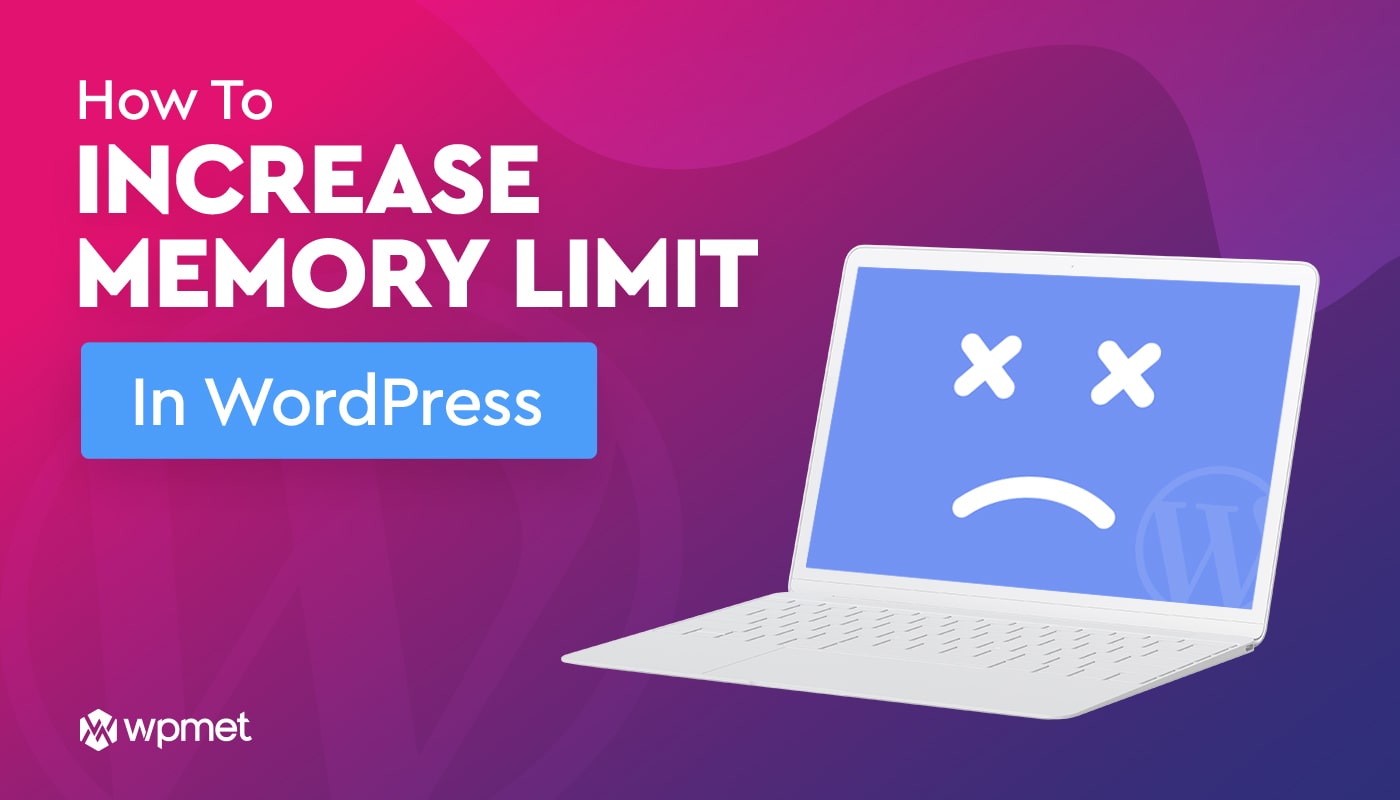
Lämna ett svar